Ce tutoriel présente les analyses géospatiales. Les analyses géospatiales vous permettent d'analyser et de visualiser des données géospatiales dans BigQuery.
Explorer les exemples de données
Ce tutoriel utilise un ensemble de données disponible via le programme d'ensembles de données publicsGoogle Cloud . Un ensemble de données public est un ensemble de données stocké dans BigQuery et mis à la disposition du grand public. Les ensembles de données publics sont des ensembles de données que BigQuery héberge afin que vous puissiez y accéder et les intégrer à vos applications. Google prend en charge le stockage de ces ensembles de données et fournit un accès public aux données en ayant recours à un projet. Vous ne payez que pour les requêtes que vous effectuez sur les données (le premier To par mois est gratuit – voir notre grille tarifaire).
Ensemble de données Trajets Citi Bike effectués dans la ville de New York
Trajets Citi Bike effectués dans la ville de New York
Citi Bike est le plus grand programme de partage de vélos du pays, avec 10 000 vélos et 600 stations à Manhattan, Brooklyn, dans le Queens et à Jersey City. Cet ensemble de données inclut tous les trajets effectués via le service Citi Bike depuis son lancement en septembre 2013 et est mis à jour quotidiennement. Les données sont traitées par Citi Bike pour supprimer les trajets effectués par le personnel chargé de la maintenance et de l'inspection du système, ainsi que les trajets de moins de 60 secondes, considérés comme de faux départs.
Vous pouvez commencer à explorer ces données dans la console BigQuery en affichant les détails de la table citibike_stations :
Accéder au schéma citibike_stations
Trois colonnes de cette table sont pertinentes pour ce tutoriel :
bike_stations.longitude: longitude d'une station. Les valeurs sont des longitudes WGS 84 valides en degrés décimaux.bike_stations.latitude: latitude d'une station. Les valeurs sont des latitudes WGS 84 valides en degrés décimaux.num_bikes_available: nombre de vélos disponibles à la location.
Rechercher les stations de vélo avec plus de 30 vélos disponibles
Dans cette section du tutoriel, vous exécutez une requête GoogleSQL qui recherche toutes les stations Citi Bike de New York ayant plus de 30 vélos disponibles.
Détails de la requête
La requête GoogleSQL suivante permet de trouver les stations Citi Bike disposant de plus de 30 vélos.
SELECT ST_GeogPoint(longitude, latitude) AS WKT, num_bikes_available FROM `bigquery-public-data.new_york.citibike_stations` WHERE num_bikes_available > 30
Les clauses de la requête effectuent les opérations suivantes :
SELECT ST_GeogPoint(longitude, latitude) AS WKT, num_bikes_available- La clause
SELECTsélectionne la colonnenum_bikes_availableet utilise la fonctionST_GeogPointpour convertir les valeurs des colonneslatitudeetlongitudeen typesGEOGRAPHY(points).
FROM `bigquery-public-data.new_york.citibike_stations`- La clause
FROMspécifie la table interrogée :citibike_stations.
WHERE num_bikes_available > 30- La clause
WHEREfiltre les valeurs de la colonnenum_bikes_availablepour ne retenir que les stations comptant plus de 30 vélos.
Exécuter la requête
Pour exécuter la requête à l'aide de la console Google Cloud :
Accédez à la page BigQuery de la console Google Cloud .
Saisissez la requête GoogleSQL suivante dans la zone de texte Éditeur de requête.
-- Finds Citi Bike stations with > 30 bikes SELECT ST_GeogPoint(longitude, latitude) AS WKT, num_bikes_available FROM `bigquery-public-data.new_york.citibike_stations` WHERE num_bikes_available > 30
Cliquez sur Exécuter.
L'exécution de la requête peut prendre quelques instants. Une fois la requête exécutée, les résultats apparaissent dans le volet Query results (Résultats de la requête).
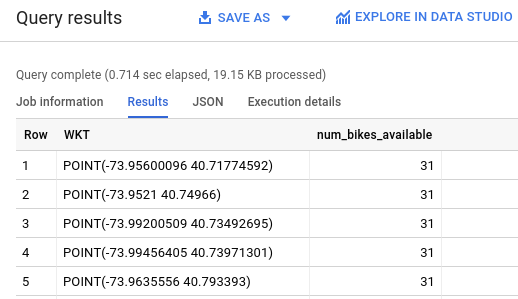
Visualiser les résultats dans BigQuery
Pour visualiser les résultats dans une carte interactive, procédez comme suit :
Dans le volet Résultats de la requête, cliquez sur Visualisation.
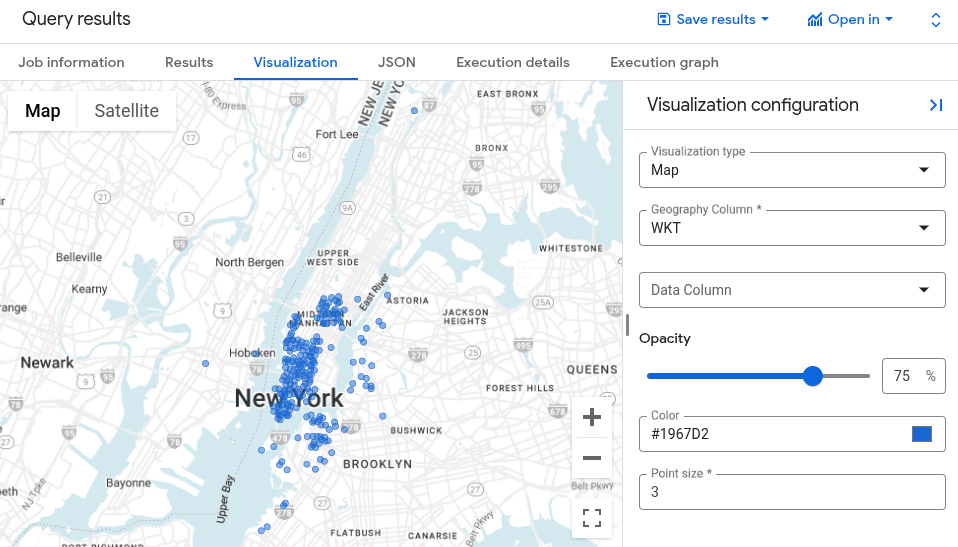
Les points sur la carte indiquent l'emplacement de chaque station de vélos.
Vous pouvez appliquer un style uniforme ou basé sur les données à votre carte. Pour visualiser le nombre de vélos disponibles à chaque station, sélectionnez
num_bikes_availablepour Colonne de données.Pour améliorer la visibilité, essayez d'ajuster l'opacité, la couleur ou la taille des points. Si vos données contiennent des valeurs aberrantes, vous pouvez ajuster les valeurs Min et Max. Les zones géographiques dont les valeurs sont en dehors de cette plage sont toujours affichées sur la carte, mais aucune couleur n'est appliquée.
Pour afficher les propriétés d'une zone géographique, cliquez dessus.
Pour afficher la carte en mode satellite, cliquez sur Satellite.
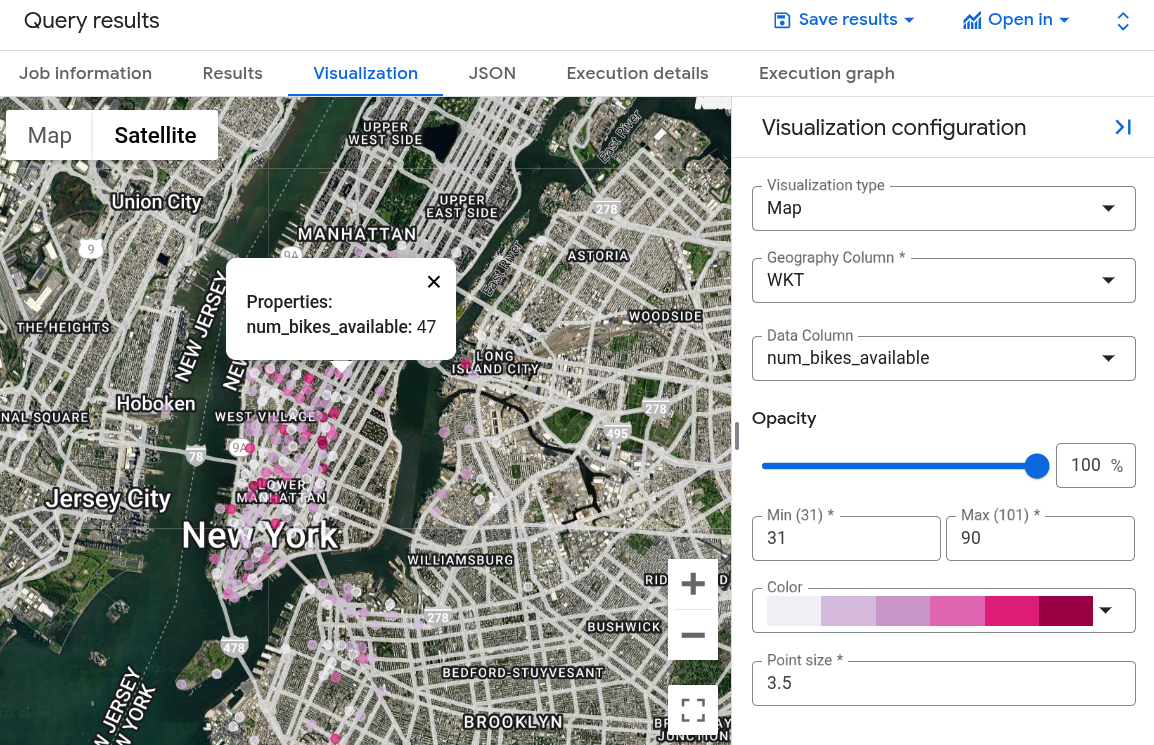
Visualiser les résultats de la requête dans Geo Viz
Vous pouvez également visualiser les résultats à l'aide de BigQuery Geo Viz, un outil Web de visualisation des données géospatiales dans BigQuery utilisant les API Google Maps.
Lancer Geo Viz et s'authentifier
Avant d'utiliser Geo Viz, vous devez vous authentifier et autoriser l'accès aux données dans BigQuery.
Pour configurer Geo Viz, procédez comme suit :
Ouvrez l'outil Web Geo Viz.
Vous devrez peut-être activer les cookies pour autoriser et utiliser cet outil.
À l'étape 1, Query (Requête), cliquez sur Authorize (Autoriser).
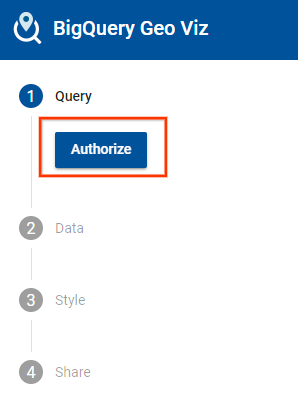
Dans la boîte de dialogue Choose an account (Choisir un compte), cliquez sur votre compte Google.
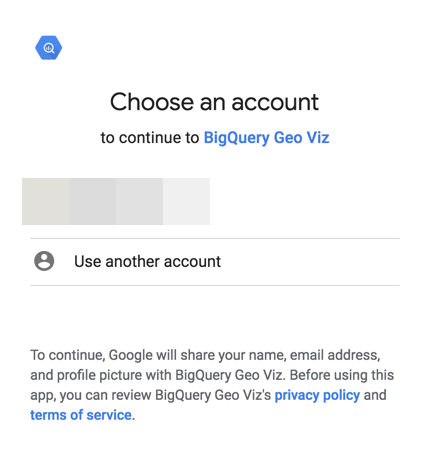
Dans la boîte de dialogue d'accès, cliquez sur Allow (Autoriser) pour permettre à Geo Viz d'accéder à vos données BigQuery.
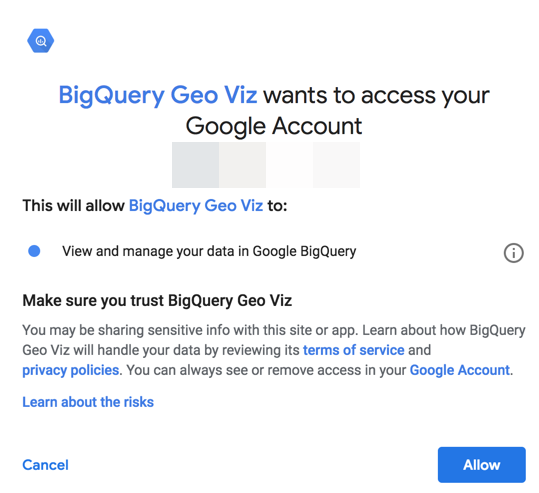
Exécuter une requête GoogleSQL sur des données géospatiales
Une fois que vous vous êtes authentifié et que vous avez accordé l'accès, l'étape suivante consiste à exécuter la requête dans Geo Viz.
Pour exécuter la requête, procédez comme suit :
À l'étape 1, sous Sélectionner des données, saisissez l'ID de votre projet dans le champ ID du projet.
Dans la fenêtre de requête, saisissez la requête GoogleSQL suivante.
-- Finds Citi Bike stations with > 30 bikes SELECT ST_GeogPoint(longitude, latitude) AS WKT, num_bikes_available FROM `bigquery-public-data.new_york.citibike_stations` WHERE num_bikes_available > 30
Cliquez sur Exécuter.
Lorsque la requête est terminée, cliquez sur Show results (Voir les résultats). Vous pouvez également cliquer sur l'étape 2, Define columns (Définir des colonnes).
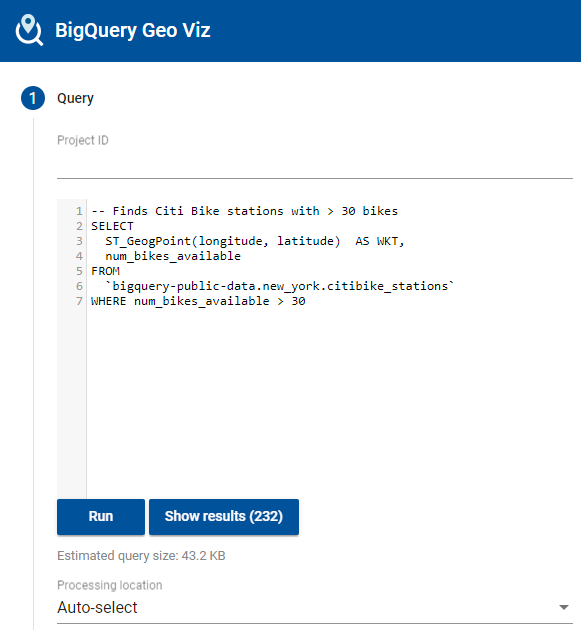
Cela vous amènera à la deuxième étape. À l'étape 2, pour le champ Geometry column (Colonne Géométrie), sélectionnez WKT. Les points correspondant aux stations de vélo sont représentés sur la carte.
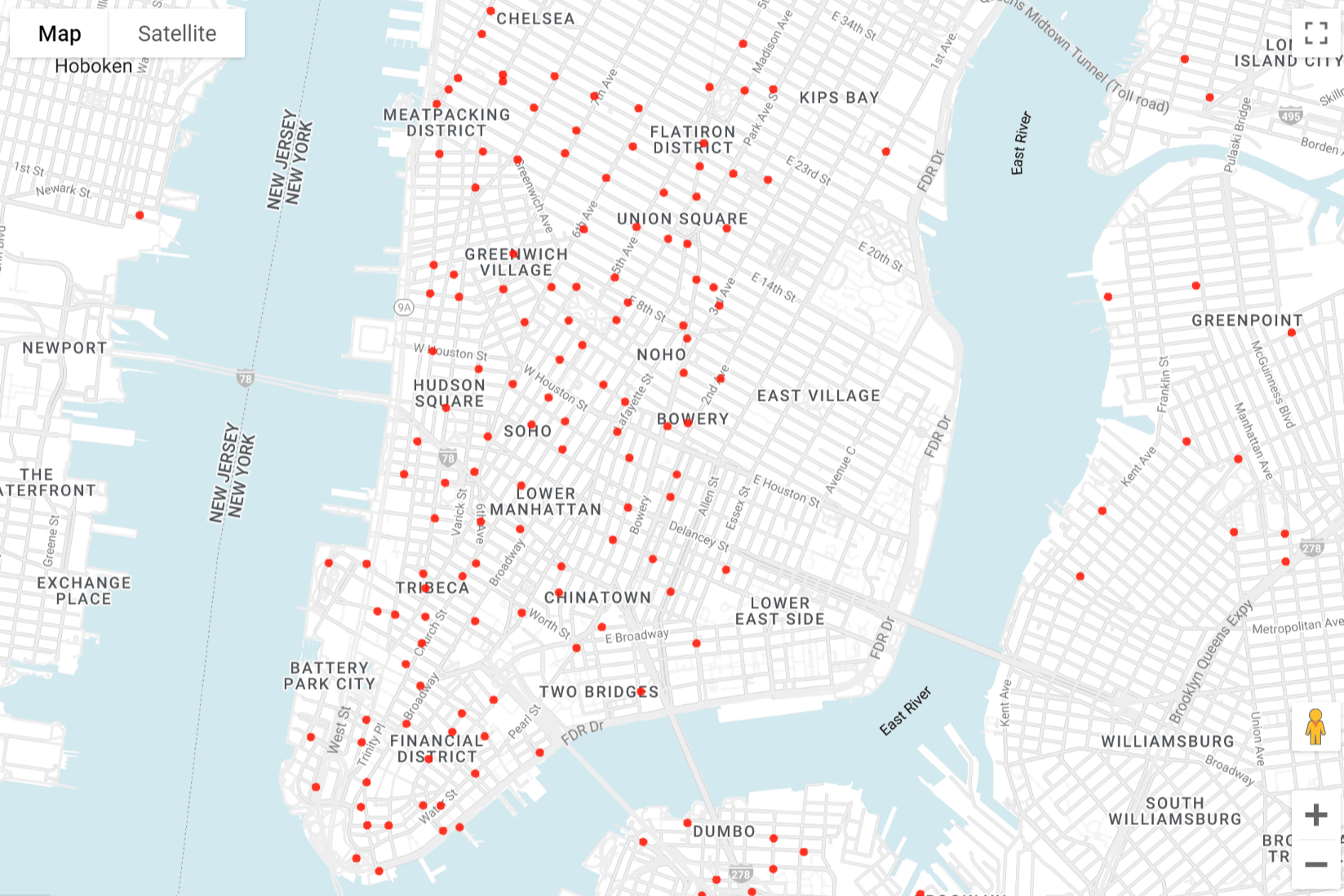
Mettre en forme votre affichage
La section Style fournit une liste de styles visuels pour la personnalisation. Certaines propriétés ne s'appliquent qu'à certains types de données. Par exemple, circleRadius ne s'applique qu'aux points.
Les propriétés de style acceptées incluent :
- fillColor. La couleur de remplissage d'un polygone ou d'un point. Par exemple, les fonctions "linear" ou "interval" peuvent être utilisées pour faire correspondre des valeurs numériques avec un dégradé de couleurs.
- fillOpacity. L'opacité de remplissage d'un polygone ou d'un point. Les valeurs doivent être comprises dans une plage de 0 à 1, où
0= transparent et1= opaque. - strokeColor. La couleur du trait ou du contour d'un polygone ou d'une ligne.
- strokeOpacity. L'opacité du trait ou du contour d'un polygone ou d'une ligne.
Les valeurs doivent être comprises dans une plage de 0 à 1, où
0= transparent et1= opaque. - strokeWeight. La largeur du trait ou du contour d'un polygone ou d'une ligne, en pixels.
- circleRadius. Le rayon du cercle représentant un point, en pixels. Par exemple, une fonction "linear" peut être utilisée pour faire correspondre des valeurs numériques à des tailles de points pour créer un style de diagramme de dispersion.
Chaque style peut recevoir une valeur globale (appliquée à chaque résultat) ou une valeur dépendante des données (appliquée de différentes manières en fonction des données de chaque ligne de résultat). Pour les valeurs dépendantes des données, les éléments suivants sont utilisés pour déterminer le résultat :
- fonction. Une fonction utilisée pour calculer une valeur de style à partir des valeurs d'un champ.
- identité. La valeur de données de chaque champ est utilisée comme valeur du style.
- catégorie. Les valeurs de données de chaque champ listé dans le domaine sont mappées une à une avec les styles correspondants dans la plage.
- intervalle. Les valeurs de données de chaque champ sont arrondies à la valeur la plus proche du domaine et sont ensuite stylisées avec le style correspondant dans la plage.
- linéaire. Les valeurs de données de chaque champ sont interpolées de manière linéaire dans la plage de valeurs du domaine et sont ensuite stylisées avec un mélange des styles correspondants dans la plage.
- champ. Le champ spécifié dans les données est utilisé comme entrée de la fonction de style.
- domaine. Une liste numérotée d'échantillons de valeurs d'entrée provenant d'un champ. Les échantillons d'entrées (domaine) sont associés à des échantillons de sorties (plage) sur la base de la fonction donnée, puis sont utilisés pour déduire des valeurs de style pour toutes les entrées (y compris celles qui ne figurent pas dans le domaine). Les valeurs du domaine doivent avoir le même type (texte, nombre, etc.) que les valeurs du champ affiché.
- plage. Une liste d'exemples de valeurs de sortie pour la règle de style. Les valeurs comprises dans la plage doivent avoir le même type (couleur ou nombre) que la propriété de style que vous contrôlez. Par exemple, la plage associée à la propriété
fillColorne doit contenir que des couleurs.
Pour mettre en forme votre carte :
Cliquez sur Ajouter des styles à l'étape 2 ou cliquez sur l'étape 3 Style.
Changez la couleur de vos points. Cliquez sur fillColor.
Dans le champ Value (Valeur), saisissez
#0000FF, qui est le code couleur HTML pour le bleu.Cliquez sur Apply Style (Appliquer le style).
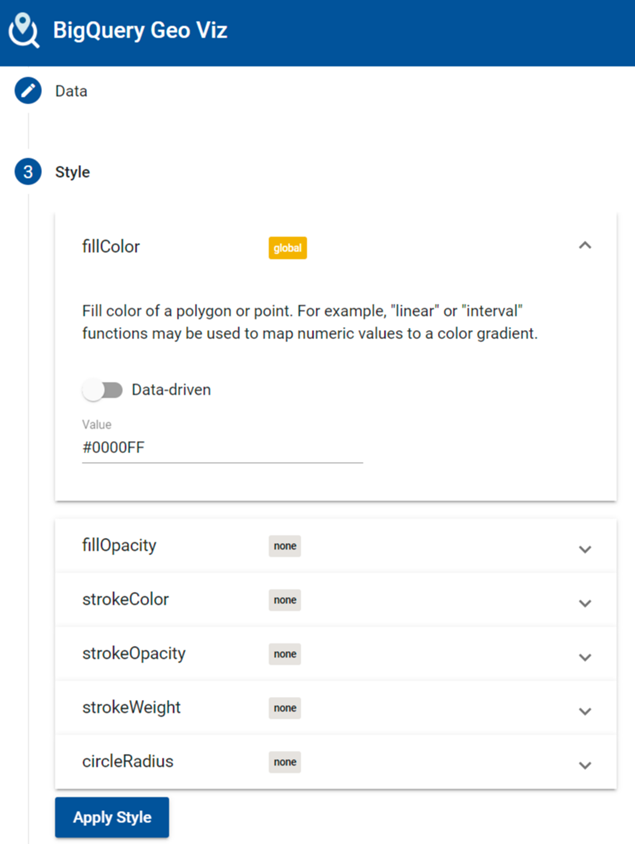
Regardez votre carte. Si vous cliquez sur l'un de vos points, la valeur correspondante s'affiche.
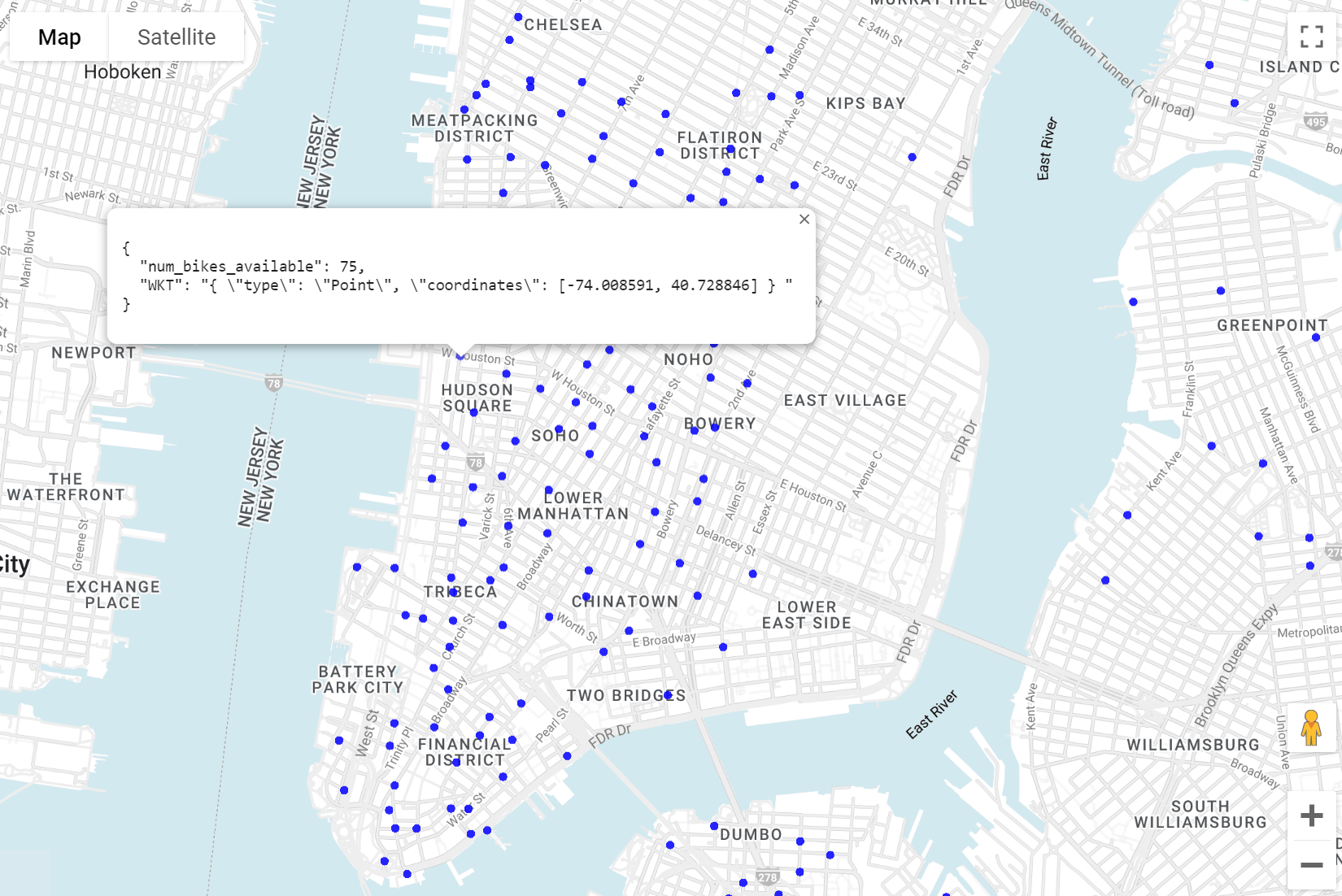
Cliquez sur fillOpacity.
Dans le champ Valeur, saisissez
0.5, puis cliquez sur Appliquer le style.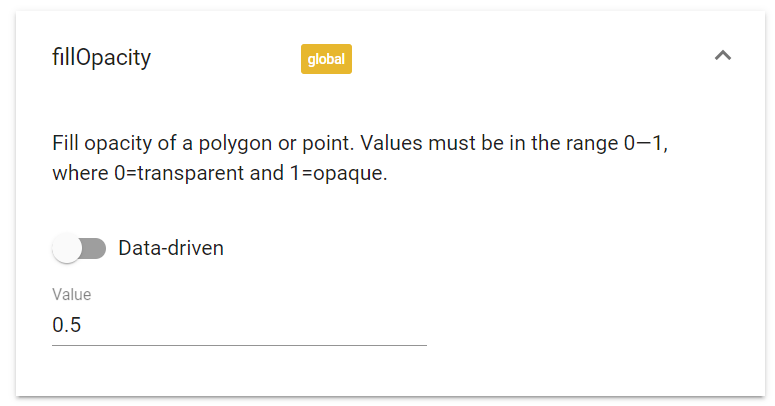
Regardez votre carte. La couleur de remplissage des points est maintenant semi-transparente.
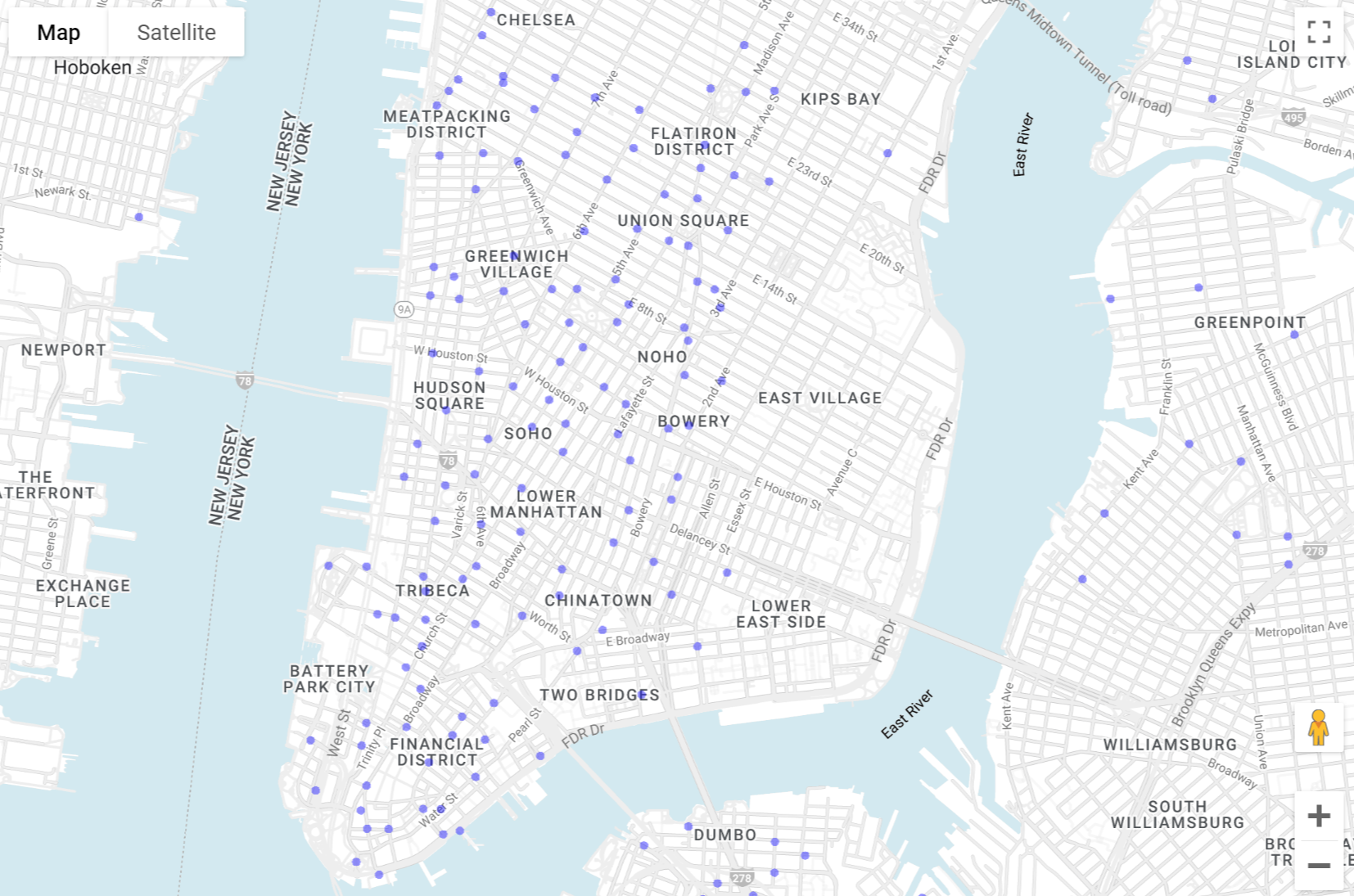
Modifiez la taille des points en fonction du nombre de vélos disponibles. Cliquez sur circleRadius.
Dans le panneau circleRadius :
- Cliquez sur Data driven (Basé sur les données).
- Pour Function (Fonction), choisissez linear (linéaire).
- Pour Field (Champ), choisissez
num_bikes_available. - Pour Domain (Domaine), saisissez
30dans la première case et60dans la seconde. Pour Range (Plage), saisissez
5dans la première case et20dans la seconde.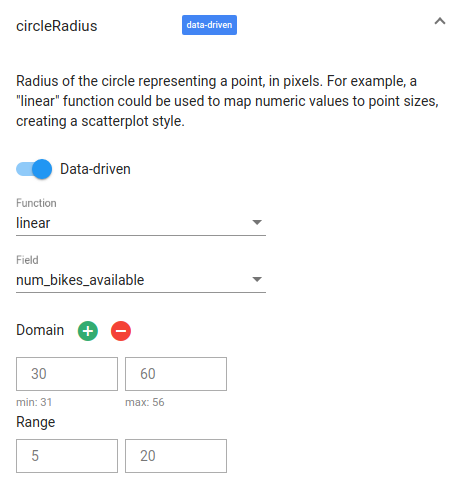
Regardez votre carte. Le rayon de chaque cercle correspond désormais au nombre de vélos disponibles à chaque endroit.
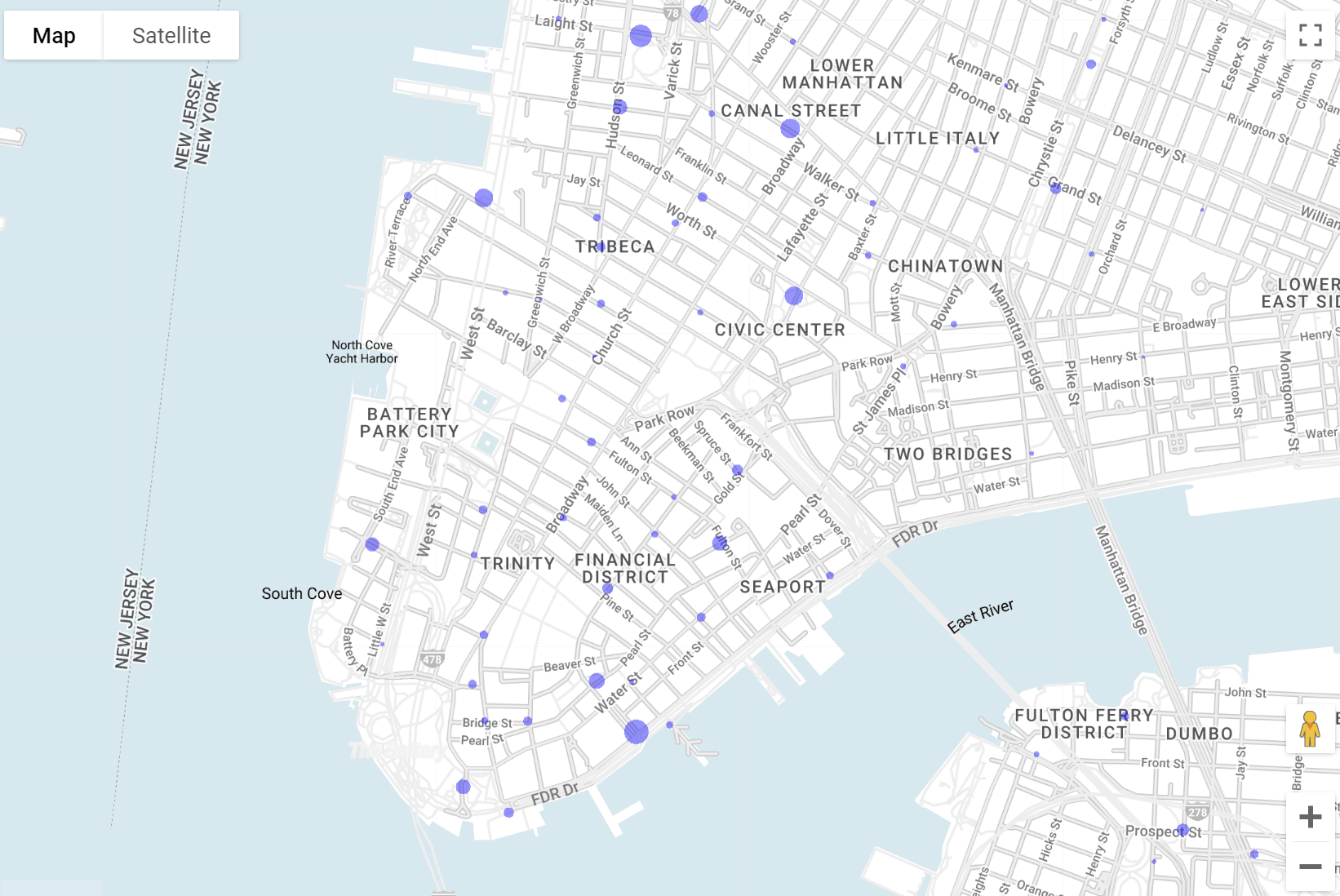
Fermez Geo Viz.

